PS中怎么使用操控变形?
溜溜自学 平面设计 2022-03-14 浏览:752
大家好,我是小溜,PS中pose随便摆?也许许多人都不相信,我刚开始时也不知道它还有这个功能,今天无意中,我学会了。怀着激动的心情第一时间和小伙伴们一起分享一下吧。希望本文内容可以帮助到大家,感兴趣的小伙伴可以关注了解一下。
想要更深入的了解“PS”可以点击免费试听溜溜自学网课程>>
工具/软件
电脑型号:联想(Lenovo)天逸510S; 系统版本:Windows7; 软件版本:PS CS5
方法/步骤
第1步
首先我们要明白操控变形是要在图层中完成的,在背景图层中我们无法操作,所以我们先把这两张图片合在一起。
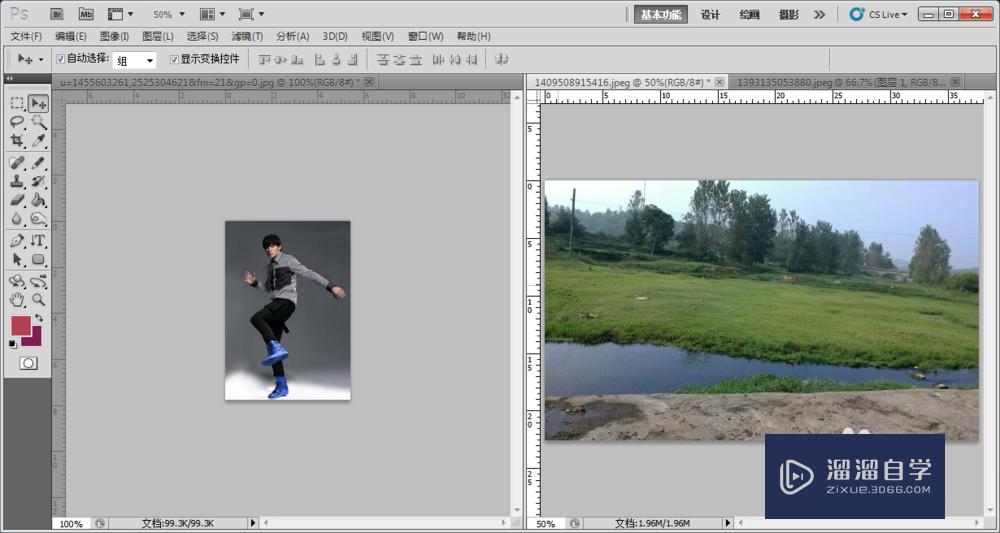
第2步
首先还是通过选区工具,套索工具或是钢笔工具都行,选中人物后我们直接将人移到另张图片中,最后确定一下就行了。
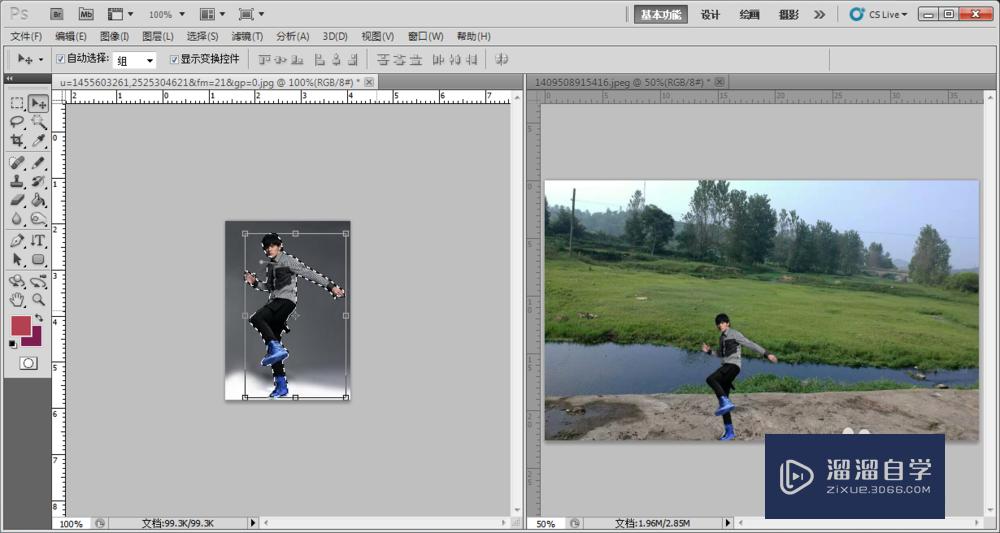
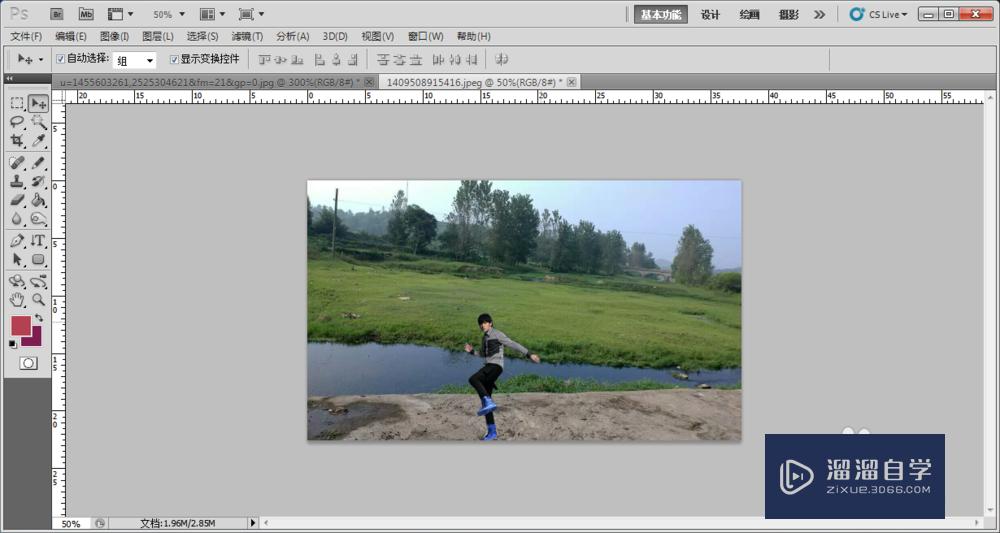
第3步
现在我们可以看到两个图层了,在人物图层中我们选中,然后就可以在编辑中找到操作变形,马上就可以操作了。

第4步
当我们看到这样的网格时,我们就可以自己操作了。

第5步
我们想将图中人的手举起来,我们点击人手时,发现有一个点,这就是我们的操控点,当我们将手向上移动时,我们发现我们的整个图像都是整体向上移动的,那是因为我们缺少操控点,多几个固定点,我们再试试,就行了。

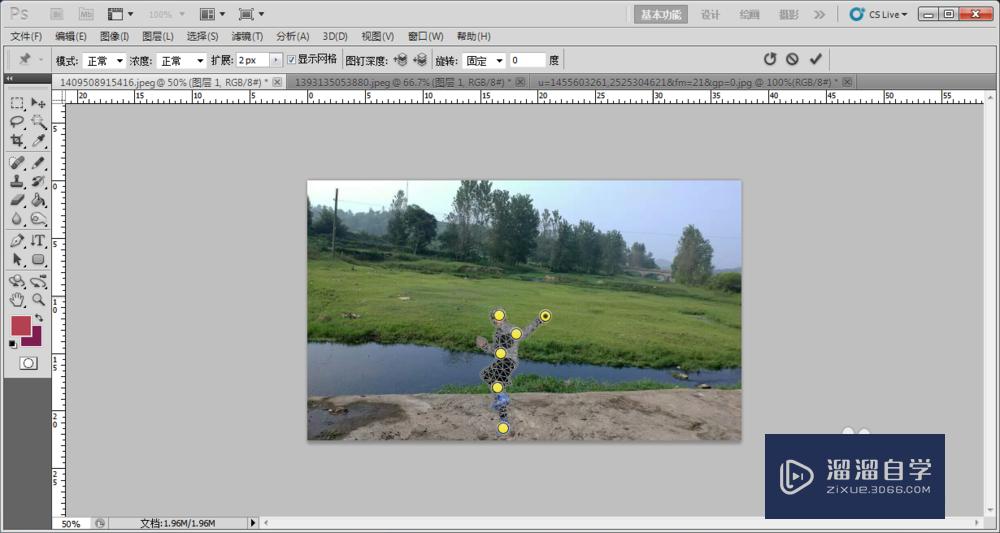
第6步
当然,有时效果感到很假,我们可以重新再操作一次,这要靠我们自己慢慢调节了,有兴趣的自己试试。
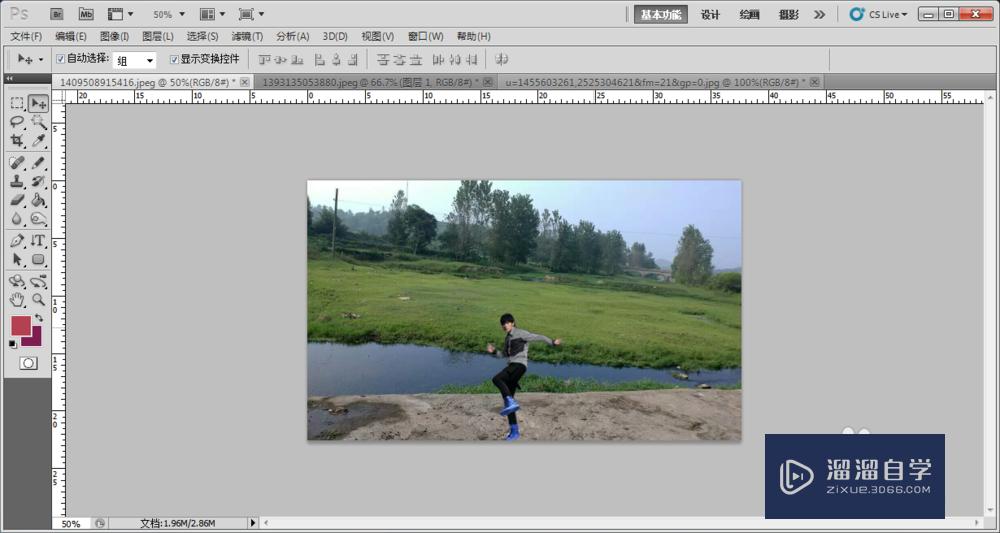
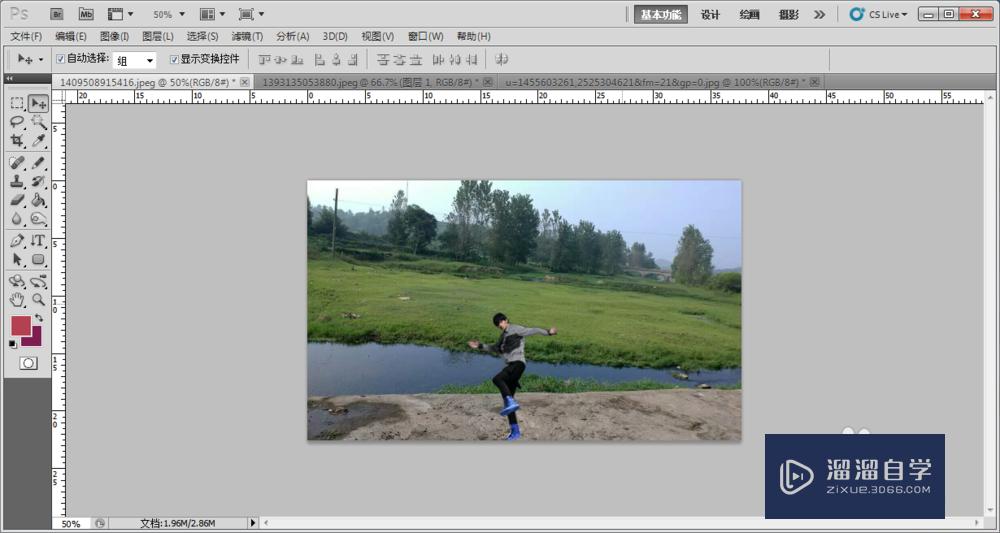
温馨提示
以上就是关于“PS中怎么使用操控变形?”全部内容了,小编已经全部分享给大家了,还不会的小伙伴们可要用心学习哦!虽然刚开始接触PS软件的时候会遇到很多不懂以及棘手的问题,但只要沉下心来先把基础打好,后续的学习过程就会顺利很多了。想要熟练的掌握现在赶紧打开自己的电脑进行实操吧!最后,希望以上的操作步骤对大家有所帮助。
相关文章
距结束 06 天 05 : 58 : 15
距结束 01 天 17 : 58 : 15
首页






